|
<< Click to Display Table of Contents >> 填报参数组件查看报告操作 |
  
|
|
<< Click to Display Table of Contents >> 填报参数组件查看报告操作 |
  
|
在【查看报告】模块中可对填报参数组件进行 "更新数据"、"删除行"、"在上方插入行"、"在下方插入行"等操作,本章对具体的操作和响应效果做介绍。
❖入库操作类型
➢例如:在【查看报告】模块中打开上文制作好的报表(填报的提交类型为"智能提交"为例,填报的条件列为图中的"订单ID"),对填报参数组件进行操作
a.更新数据操作 - 对需要更新的数据,双击键入对应的单元格,直接修改为新的值,如下图所示:将 订单ID=2504 的数据中的"销售额"修改为46111、"销量"修改为2,修改后移出光标会自动将修改的行自动高亮
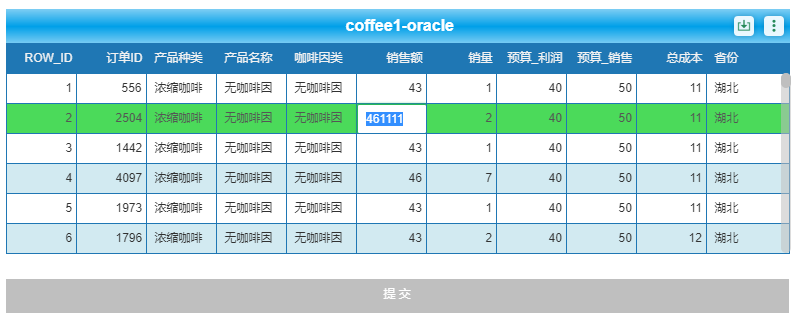
备注:点击提交后,目标数据被修改,效果同sql -> UPDATE table_name SET 销售额=46111 ,销量=2 WHERE 订单ID=2504; 数据更新后如图:

b.新增数据操作 - 在需要新增的位置的单元格上右击,选择在当前行的前一行插入or后一行插入,插入的数据行默认为"灰色"背景:
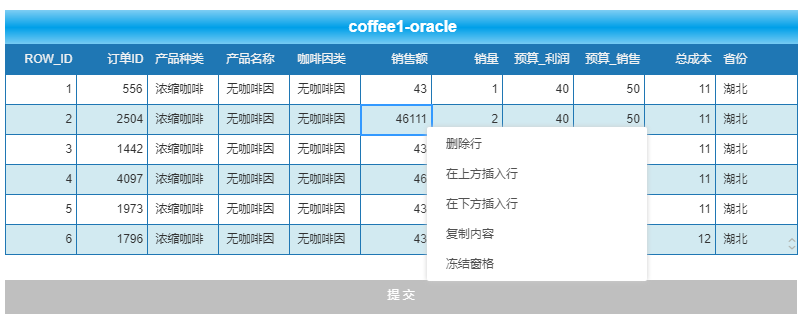
如图所示:在第二行下方插入1行数数据,依次填入值:9999、insert、form、test、9、9、9、9、9、四川

备注:点击提交后,可以通过表头位置的排序按钮,查看刚刚插入的数据,效果同sql -> INSERT INTO table_name ( field1, field2,...fieldN ) VALUES ( value1, value2,...valueN ); 数据更新后如图:

c.删除数据操作 - 需要删除的数据上右击,选择"删除行",如图删除 订单ID=9999 的数据:

备注:点击提交后,订单ID=9999 的数据被删除,效果同sql -> DELETE FROM table_name WHERE 订单ID=9999; 数据更新后如图:

❖导入Excel数据
查看报表的时候,支持导入将 Excel/CSV 的数据写入到组件中,进而实现回填到指定数据库。具体使用参考《导入excel》章节:
